Explicación de F2, F3, F4 y F5 en Excel
Muchas operaciones en Microsoft Excel 2013 se pueden realizar mediante métodos abreviados de teclado. A menudo, estos accesos directos utilizan las teclas de función, que se encuentran justo encima de las teclas numéricas en un teclado estándar.
F1
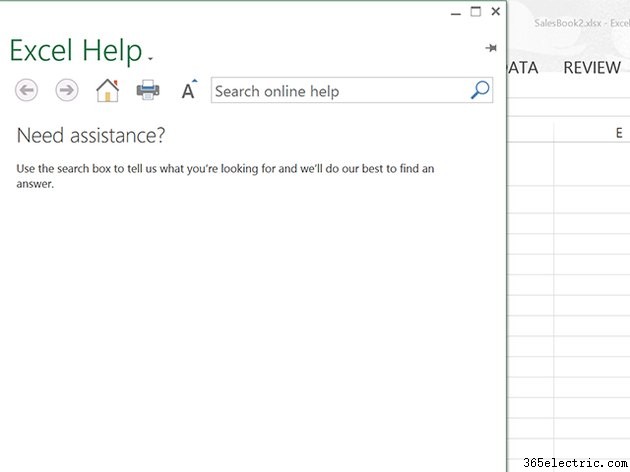
F1 abre la ventana de Ayuda de Excel.- Ctrl-F1 abre y cierra la cinta sobre la hoja de trabajo.
- Alt-F1 incrusta un gráfico en la hoja de trabajo en función de las celdas seleccionadas actualmente. Si no se selecciona ningún dato, el gráfico está vacío.
- Alt-Mayús-F1 inserta una nueva hoja de cálculo en el libro de trabajo actual.
F2
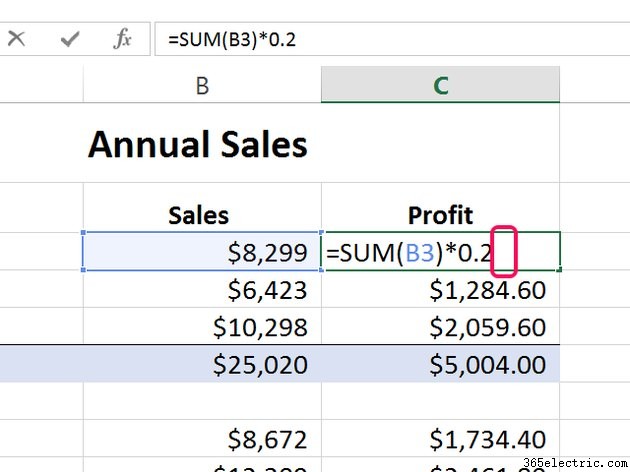
F2 hace que la celda actualmente seleccionada sea editable y mueve el cursor al extremo derecho de la celda. Si la edición de celdas está deshabilitada, el cursor aparece en la barra de fórmulas.
- Mayúsculas-F2 abre un nuevo comentario para la celda seleccionada. Si ya hay un comentario para la celda, hace que ese comentario sea editable.
F3
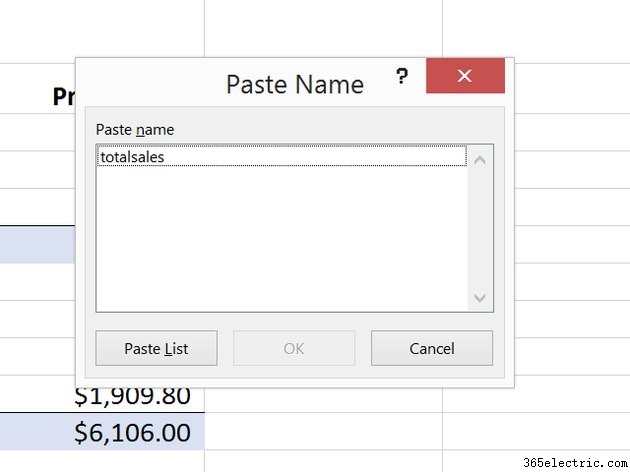
F3 abre la ventana Pegar nombre, siempre que ya se haya definido un nombre para el libro de trabajo. Para definir un nombre, haga clic en Definir nombre icono en la sección Nombres definidos de las Fórmulas cinta.
- Mayúsculas-F3 abre la ventana Insertar función.
F4
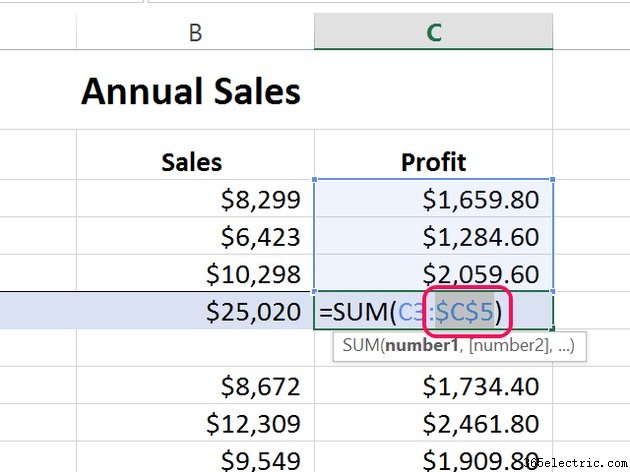
F4 repite la última acción que realizó. Si resalta una referencia de celda en una fórmula, F4 recorre todas las referencias absolutas y relativas.
- Ctrl-F4 cierra automáticamente la ventana del libro activo.
- Alt-F4 cierra todas las ventanas de Excel.
F5
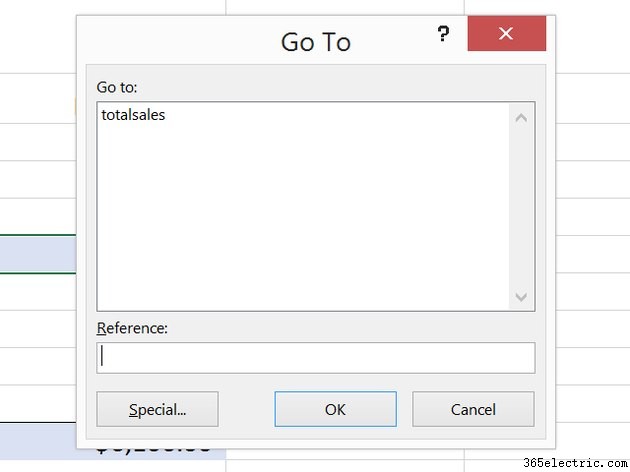
F5 abre la ventana Ir a.
- Ctrl-F5 cambia el tamaño de la ventana del libro activo a su último tamaño.
F6
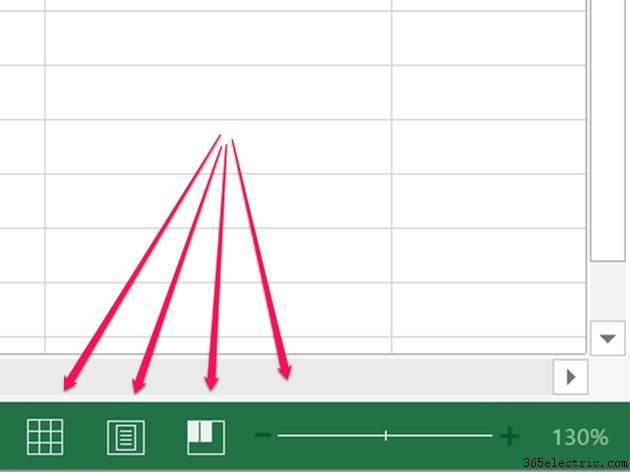
F6 alterna entre la hoja de trabajo, la cinta, el panel de tareas y los controles de Zoom. Una vez que los controles de Zoom estén resaltados, presione Intro para acercar o alejar, o presione la Flecha para alternar entre los íconos del modo de visualización al lado del control Zoom.
- Ctrl-F6 alterna entre libros abiertos.
F7
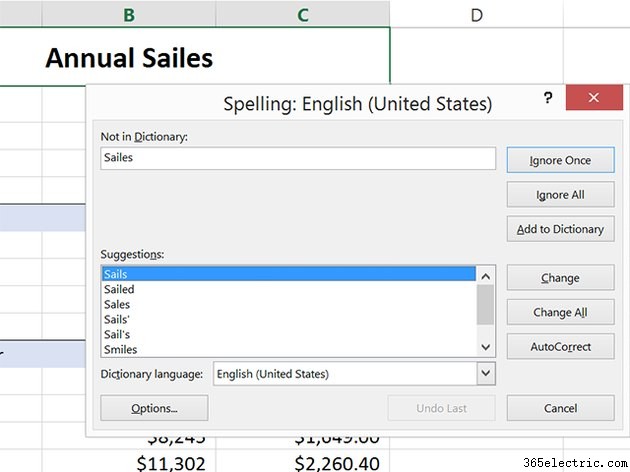
F7 abre Ortografía de Excel y comienza a revisar la ortografía desde la celda activa.
- Ctrl-F7 activa el comando Mover cuando la ventana del libro no está maximizada. A continuación, puede pulsar la Flecha Teclas para mover la ventana. Pulsa Intro para aceptar el movimiento, o presione Esc para cancelar el movimiento.
F8
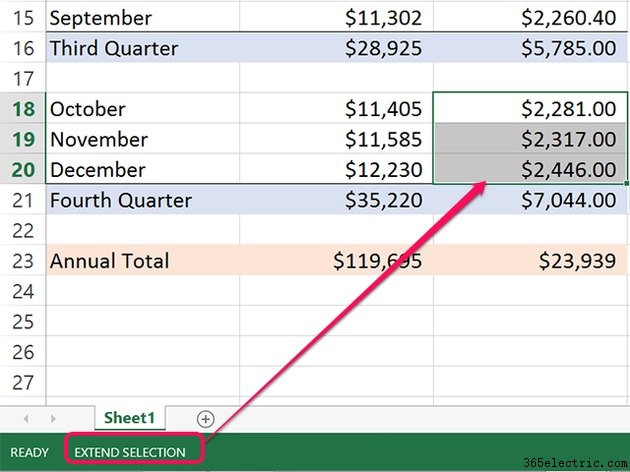
F8 activa y desactiva el modo extendido. Cuando el modo Extend está activo, Extended Selection aparece en la línea de estado. Presiona la Flecha para extender una selección a celdas adyacentes.
- Mayúsculas-F8 le permite extender una selección a celdas no adyacentes. Presiona la Flecha para moverse a una celda, luego presione Enter para agregarlo a la selección.
- Ctrl-F8 activa el comando Tamaño cuando un libro de trabajo no está maximizado. A continuación, puede utilizar el botón Arriba y flecha derecha teclas para aumentar el tamaño de la ventana, o la tecla Abajo y flecha izquierda teclas para reducir su tamaño.
- Alt-F8 abre la ventana Macro de Excel.
F9
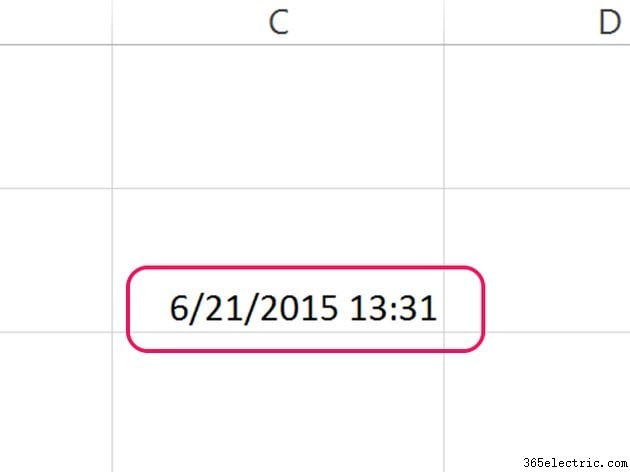
F9 calcula las fórmulas en todas las hojas de trabajo en todos los libros abiertos. Si está utilizando =NOW() fórmula, por ejemplo, presionando F9 actualiza la hora.
- Mayúsculas-F9 calcula sólo la hoja de cálculo activa.
- Ctrl-Alt-F9 calcula las hojas de trabajo en todos los libros abiertos, incluso si no han cambiado desde el último cálculo.
- Ctrl-Alt-Mayús-F9 verifica fórmulas dependientes y calcula todas las hojas de trabajo en todos los libros abiertos.
- Ctrl-F9 minimiza la ventana del libro activo.
F10
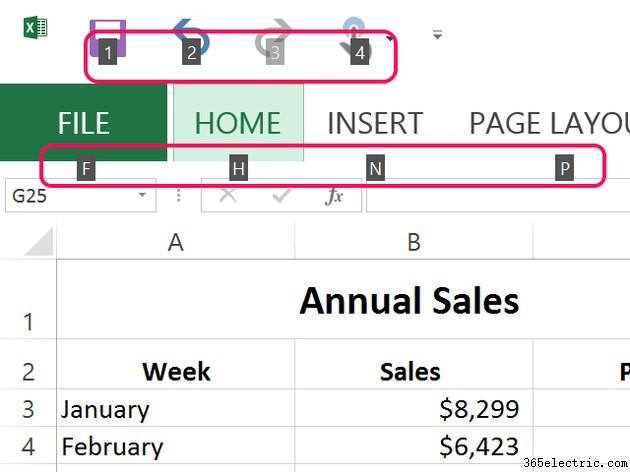
F10 activa y desactiva Sugerencias de teclas (métodos abreviados de teclado utilizados por todas las aplicaciones de Microsoft Office), como si se presionara Alt botón. Cuando las Sugerencias de teclas estén visibles, mantenga presionada la tecla Alt y presione la tecla que se muestra para activar un icono o un elemento del menú.
- Mayúsculas-F10 muestra el menú desplegable del botón derecho para cualquier elemento seleccionado.
- Ctrl-F10 maximiza la ventana del libro o devuelve una ventana maximizada a su último tamaño.
F11
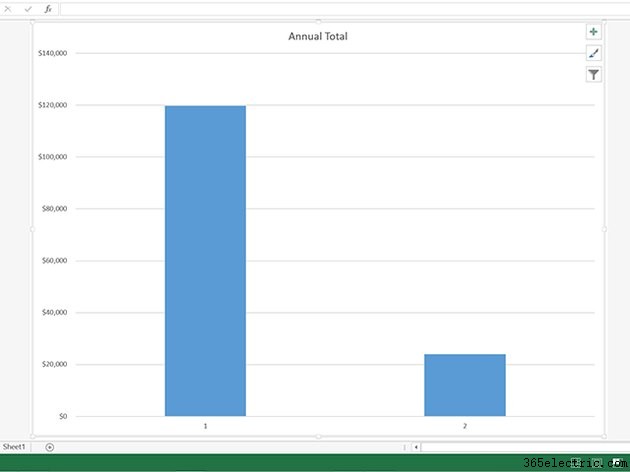
F11 crea un gráfico a partir de las celdas seleccionadas en una nueva ventana de gráfico.
- Mayúsculas-F11 agrega una nueva hoja de cálculo al libro activo.
- Alt-F11 abre el Editor de Microsoft Visual Basic para aplicaciones, para crear macros VBA.
F12
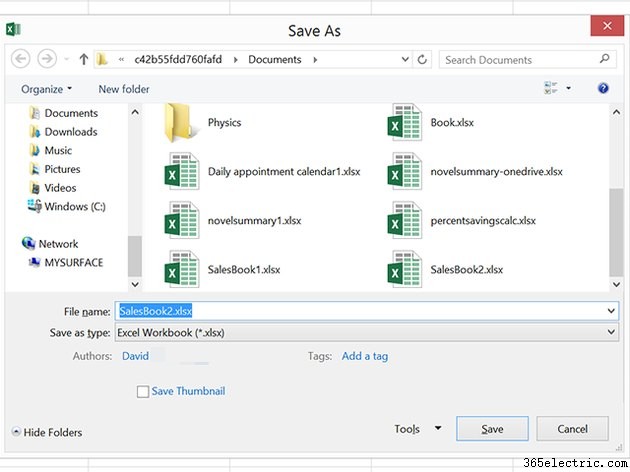
F12 abre la ventana Guardar como.
